 tutorial komputer
tutorial komputer
 Penyelesaian masalah
Penyelesaian masalah
 Cara Memperbaiki Penerima Penyatuan Logitech Tidak Mengesan Papan Kekunci
Cara Memperbaiki Penerima Penyatuan Logitech Tidak Mengesan Papan Kekunci
Cara Memperbaiki Penerima Penyatuan Logitech Tidak Mengesan Papan Kekunci
Jul 15, 2025 am 01:01 AMJika penerima Logitech Unify tidak dapat mengesan papan kekunci, mula -mula cuba langkah -langkah berikut untuk menyelesaikan masalah: 1. 2. 3. Kemas kini sokongan pemacu dan perisian, pasang pilihan Logitech atau menyatukan perisian, periksa status pemacu di Pengurus Peranti, dan mulakan semula perkhidmatan Bluetooth jika perlu; 4. Mengurangkan gangguan isyarat, elakkan penerima daripada dekat dengan router Wi-Fi dan peranti lain, dan cuba gunakan kabel sambungan USB untuk memendekkan jarak dari papan kekunci. Kebanyakan masalah dapat diselesaikan melalui kaedah di atas. Sekiranya masih tiada peningkatan, kegagalan perkakasan akan dipertimbangkan.

Jika penerima penyatuan logitech anda gagal mengesan papan kekunci, jangan tergesa -gesa untuk menukar peranti. Masalah ini mungkin bukan rasuah perkakasan, tetapi masalah dengan sambungan atau persediaan. Berikut adalah beberapa penyelesaian masalah dan pembetulan yang biasa untuk kebanyakan papan kekunci Logitech yang menggunakan penerima penyatuan.

1. Pastikan penerima dan peranti berfungsi dengan normal
Kadang -kadang masalahnya bukan papan kekunci itu sendiri, tetapi penerima atau antara muka komputer. Anda boleh menyemaknya dalam langkah -langkah berikut:
- Cuba tukar port USB : Sesetengah port USB tidak mencukupi atau mempunyai masalah keserasian, terutamanya apabila disambungkan melalui stesen dok atau panel depan.
- Semak jika peranti lain mengenali penerima : pasangkan penerima ke komputer lain untuk melihat sama ada anda boleh memasangkan tetikus atau peranti lain secara normal.
- Sahkan bahawa bateri papan kekunci dikuasakan : keluar dari kuasa atau terlalu rendah akan menyebabkan papan kekunci tidak diiktiraf. Cuba ubah ke bateri baru.
2. Pakaian semula papan kekunci dan penerima
Jika perkakasan baik tetapi papan kekunci masih tidak dapat disambungkan, mungkin maklumat pasangan hilang. Anda perlu menafikan secara manual:
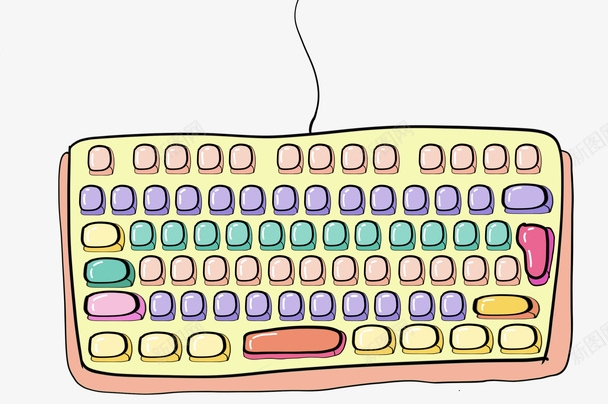
- Pasangkan penerima ke dalam komputer.
- Buka butang "Sambung" di bahagian belakang papan kekunci (biasanya lubang kecil yang memerlukan tusuk gigi atau ketuk jarum).
- Tunggu beberapa saat dan sistem boleh mengenali dan menyambung secara automatik.
- Sekiranya tiada respons, disyorkan untuk memasang perisian penyatuan logitech untuk menguruskan pasangan peranti.
Nota: Sesetengah papan kekunci perlu menekan gabungan kunci tertentu (seperti kunci fungsi tertentu FN) untuk memasukkan mod pasangan, sila baca arahan untuk maklumat lanjut.
3. Kemas kini sokongan pemacu dan perisian
Walaupun anda menggunakan papan kekunci tanpa wayar, ia tidak dapat dipisahkan dari pemacu dan sokongan perisian yang betul. Berikut adalah beberapa perkara utama:

- Pasang pilihan Logitech atau Perisian Penyatuan : Perisian ini bukan sahaja menguruskan peranti, tetapi juga menetapkan pengecualian sambungan.
- Semak sama ada peranti papan kekunci HID di Windows Device Manager mempunyai tanda seru : Jika ya, ini bermakna terdapat masalah dengan pemandu. Cuba klik kanan untuk mengemas kini pemandu.
- Mulakan semula perkhidmatan Bluetooth (jika anda juga menggunakan sambungan Bluetooth) : Kadang -kadang penerima Bluetooth dan wayarles akan bertentangan, cuba matikan Bluetooth.
4. Elakkan gangguan isyarat atau jarak terlalu jauh
Papan kekunci tanpa wayar bergantung kepada komunikasi isyarat 2.4GHz dan mudah terdedah kepada gangguan dari peranti lain:
- Jangan pasangkan penerima jauh dari papan kekunci, terutamanya di dinding partisi tengah atau objek logam.
- Elakkan terlalu dekat dengan router Wi-Fi, ketuhar gelombang mikro dan peranti lain.
- Menggerakkan penerima lebih dekat ke papan kekunci menggunakan kord sambungan USB kadang -kadang dapat meningkatkan isyarat dengan ketara.
Pada dasarnya ini adalah kaedah. Dalam kebanyakan kes, masalah ini dapat diselesaikan dengan mengembalikan semula atau menggantikan port USB. Jika ia tidak berfungsi, maka pertimbangkan sama ada penerima dipecahkan atau papan kekunci itu sendiri tidak berfungsi.
Atas ialah kandungan terperinci Cara Memperbaiki Penerima Penyatuan Logitech Tidak Mengesan Papan Kekunci. Untuk maklumat lanjut, sila ikut artikel berkaitan lain di laman web China PHP!

Alat AI Hot

Undress AI Tool
Gambar buka pakaian secara percuma

Undresser.AI Undress
Apl berkuasa AI untuk mencipta foto bogel yang realistik

AI Clothes Remover
Alat AI dalam talian untuk mengeluarkan pakaian daripada foto.

Clothoff.io
Penyingkiran pakaian AI

Video Face Swap
Tukar muka dalam mana-mana video dengan mudah menggunakan alat tukar muka AI percuma kami!

Artikel Panas

Alat panas

Notepad++7.3.1
Editor kod yang mudah digunakan dan percuma

SublimeText3 versi Cina
Versi Cina, sangat mudah digunakan

Hantar Studio 13.0.1
Persekitaran pembangunan bersepadu PHP yang berkuasa

Dreamweaver CS6
Alat pembangunan web visual

SublimeText3 versi Mac
Perisian penyuntingan kod peringkat Tuhan (SublimeText3)
 Keselamatan Windows kosong atau tidak menunjukkan pilihan
Jul 07, 2025 am 02:40 AM
Keselamatan Windows kosong atau tidak menunjukkan pilihan
Jul 07, 2025 am 02:40 AM
Apabila Pusat Keselamatan Windows kosong atau fungsi hilang, anda boleh mengikuti langkah -langkah berikut untuk memeriksa: 1. Sahkan sama ada versi sistem menyokong fungsi penuh, beberapa fungsi edisi rumah adalah terhad, dan edisi profesional dan ke atas lebih lengkap; 2. Mulakan semula perkhidmatan SecurityHealthService untuk memastikan jenis permulaannya ditetapkan kepada automatik; 3. Periksa dan nyahpasang perisian keselamatan pihak ketiga yang mungkin bertentangan; 4. Jalankan arahan SFC/Scannow dan DISM untuk membaiki fail sistem; 5. Cuba tetapkan semula atau memasang semula aplikasi Pusat Keselamatan Windows, dan hubungi Sokongan Microsoft jika perlu.
 Cara Terbukti untuk Microsoft Teams Ralat 657RX di Windows 11/10
Jul 07, 2025 pm 12:25 PM
Cara Terbukti untuk Microsoft Teams Ralat 657RX di Windows 11/10
Jul 07, 2025 pm 12:25 PM
Menemui sesuatu yang salah 657RX boleh mengecewakan apabila anda log masuk ke pasukan Microsoft atau Outlook. Dalam artikel ini di Minitool, kami akan meneroka bagaimana untuk memperbaiki ralat Outlook/Microsoft Teams 657Rx supaya anda dapat mendapatkan aliran kerja anda kembali di trek.quick
 Cara Memperbaiki Kod Berhenti 'System_Service_Exception' di Windows
Jul 09, 2025 am 02:56 AM
Cara Memperbaiki Kod Berhenti 'System_Service_Exception' di Windows
Jul 09, 2025 am 02:56 AM
Apabila menghadapi ralat skrin biru "System_Service_Exception", anda tidak perlu memasang semula sistem atau menggantikan perkakasan dengan segera. Anda boleh mengikuti langkah -langkah berikut untuk menyemak: 1. Kemas kini atau gulung semula pemandu perkakasan seperti kad grafik, terutamanya pemacu yang dikemas kini baru -baru ini; 2. Nyahpasang perisian antivirus pihak ketiga atau alat sistem, dan gunakan WindowsDefender atau produk jenama terkenal untuk menggantikannya; 3. Jalankan perintah SFC/Scannow dan DISM sebagai pentadbir untuk membaiki fail sistem; 4. Semak Masalah Memori, pulihkan kekerapan lalai dan plag semula dan cabut plag tongkat memori, dan gunakan alat diagnostik memori Windows untuk mengesan. Dalam kebanyakan kes, masalah pemandu dan perisian dapat diselesaikan terlebih dahulu.
 Gateway lalai tidak tersedia Windows
Jul 08, 2025 am 02:21 AM
Gateway lalai tidak tersedia Windows
Jul 08, 2025 am 02:21 AM
Apabila anda menghadapi "lalai defaultgatewayisnotavailable", ini bermakna komputer tidak dapat menyambung ke penghala atau tidak mendapatkan alamat rangkaian dengan betul. 1. Pertama, mulakan semula penghala dan komputer, tunggu penghala bermula sepenuhnya sebelum cuba menyambung; 2. Periksa sama ada alamat IP ditetapkan untuk mendapatkan secara automatik, masukkan atribut rangkaian untuk memastikan bahawa "mendapatkan alamat IP secara automatik" dan "secara automatik mendapatkan alamat pelayan DNS" dipilih; 3. Jalankan IPConfig/Release dan IPConfig/Renew melalui Prompt Command untuk melepaskan dan mengaktifkan semula alamat IP, dan melaksanakan perintah Netsh untuk menetapkan semula komponen rangkaian jika perlu; 4. Semak pemacu kad rangkaian tanpa wayar, kemas kini atau pasang semula pemacu untuk memastikan ia berfungsi dengan normal.
 Windows 11 KB5062660 24H2 keluar dengan ciri, pautan muat turun langsung untuk pemasang luar talian (.msu)
Jul 23, 2025 am 09:43 AM
Windows 11 KB5062660 24H2 keluar dengan ciri, pautan muat turun langsung untuk pemasang luar talian (.msu)
Jul 23, 2025 am 09:43 AM
Windows 11 KB5062660 kini dilancarkan sebagai kemas kini pilihan untuk Windows 11 24h2 dengan beberapa ciri baru, termasuk ingat AI di Eropah. Patch ini boleh didapati melalui kemas kini Windows, tetapi Microsoft juga telah menghantar muat turun langsung l
 Windows tidak dapat bermula kerana fail berikut hilang atau korup
Jul 07, 2025 am 02:39 AM
Windows tidak dapat bermula kerana fail berikut hilang atau korup
Jul 07, 2025 am 02:39 AM
Apabila prompt boot adalah "Windows tidak dapat bermula kerana fileismissing berikut" 1. Anda boleh menjalankan bootrec/fixmb, bootrec/fixboot, bootrec/rebuildbcd melalui media pemasangan Windows; 2. Periksa sambungan cakera keras atau gunakan CrystaldiskInfo untuk mengesan status kesihatan cakera keras; 3. Jika terdapat sistem dwi, ??anda boleh menggunakan perintah bootrec untuk membina semula boot atau menambah item boot secara manual; 4. Gunakan persekitaran PE untuk membunuh virus dan menggabungkan alat DISM dan SFC untuk membaiki fail sistem, dan sistem boleh dipulihkan dalam kebanyakan kes.
 Monitor kedua saya tidak dikesan pada tingkap
Jul 08, 2025 am 02:47 AM
Monitor kedua saya tidak dikesan pada tingkap
Jul 08, 2025 am 02:47 AM
Jika monitor kedua tidak diiktiraf oleh Windows, periksa terlebih dahulu sama ada kabel dan antara muka adalah normal, cuba gantikan kabel HDMI, DP atau VGA, sahkan port output video plug-in, dan uji antara muka yang berbeza untuk menghapuskan masalah keserasian; kemudian sahkan kuasa monitor dan tetapan sumber input, dan sambungkan monitor secara berasingan untuk menguji sama ada ia boleh diiktiraf; Kemudian masukkan tetapan paparan Windows dan klik butang "Pengesanan", atau gunakan Win P untuk menukar mod paparan, dan kemas kini pemacu kad grafik pada masa yang sama; Akhirnya periksa spesifikasi kad grafik untuk mengesahkan sama ada ia menyokong output pelbagai skrin untuk mengelakkan melebihi keupayaan output maksimumnya.
 Bagaimana untuk memperbaiki kunci Windows tidak berfungsi di Windows 10/11?
Jul 09, 2025 am 02:32 AM
Bagaimana untuk memperbaiki kunci Windows tidak berfungsi di Windows 10/11?
Jul 09, 2025 am 02:32 AM
Kebanyakan kunci Windows tidak berfungsi adalah persediaan atau masalah sistem. 1. Periksa sama ada fungsi "Gunakan Windows Key Hotkey" diaktifkan dan matikan perisian atau perkhidmatan yang berkaitan. 2. Jalankan Windows Build-In Keyboard Soalan Pengesanan Soalan. 3. Periksa sama ada terdapat kunci Scancodemap dalam pendaftaran, dan padamkannya untuk memulihkan kunci Win jika ya. 4. Kemas kini atau pasang semula pemacu papan kekunci, cuba nyahpasang peranti dan mulakan semula secara automatik. 5. Masalah perkakasan ujian, ubah papan kekunci luaran atau gunakan laman web ujian untuk menentukan sama ada ia rosak. Kebanyakan kes boleh diselesaikan melalui langkah -langkah di atas.





